
FiLMiC Pro 入門編 その6 FiLMiC Proののカメラの切り替え
今回は、カメラの切り替えの設定について説明しようと思います。
単純に最新のiPhoneや上位機種にカメラが複数ありカメラを切り替えたいと理由もありますが、この入門編では自撮りをするケースに絞って説明しようと思います。
iPhoneで自撮りをする時、標準カメラアプリでもカメラを切り替える必要があります。
FiLMiC Proでもカメラを切り替える必要があります。
切り替えには2つあるので2つとも説明します。
最初は、以前からある設定画面からの切り替え方法です。
設定画面からのカメラの切り替え
歯車のアイコンをタップして設定の一覧を表示させて下さい。

iPhone SE2の場合はカメラをタップするとセルフィーカメラに切り替わる
カメラのレンズが広角カメラのレンズとセルフィーカメラのレンズしかない場合は、カメラをタップすると交互にカメラが切り替わります。
カメラのレンズが3つ以上ある場合、カメラの一覧からセルフィーカメラのレンズを選択して下さい。
操作の感じは以下の動画になります。
英語ですが、公式の動画の説明です。
撮影時の画面からカメラを切り替える
撮影画面からもカメラを切り替えることが出来ます。
設定の歯車のアイコンに隣にカメラの切り替えのアイコンがあるのでそれをタップして下さい。
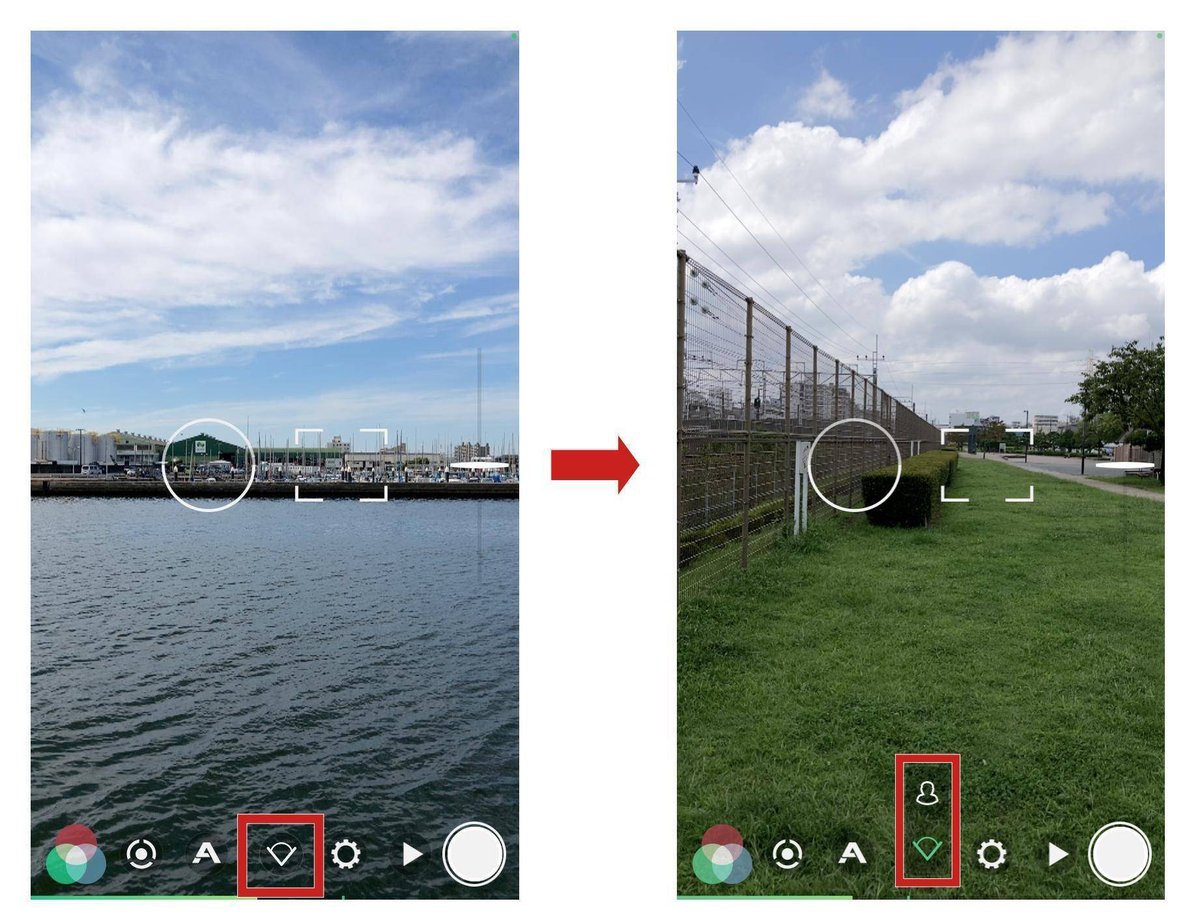
カメラのレンズの一覧が表示される
レンズの一覧のアイコンの中で人の形をしたアイコンがセルフィーカメラのレンズのアイコンです。
セルフィーカメラのレンズをタップして下さい。

セルフィーカメラに切り替わる
レンズのアイコンがセルフィーカメラのアイコンに変更され、カメラのレンズの変更の表示が出てカメラが切り替わります。
カメラのレンズを広角カメラに戻す
設定画面からカメラを戻すには設定画面のカメラをタップして広角カメラに戻します。
カメラが3つ以上の場合は、広角カメラを選んで戻して下さい。
撮影画面からのカメラの戻し方ですが、セルフィーカメラのレンズの変更と同じ様に現在のレンズのアイコンをタップします。

カメラのレンズの一覧が表示される
カメラの一覧のアイコンが表示されたら広角カメラのレンズのアイコンをタップして元に戻します。
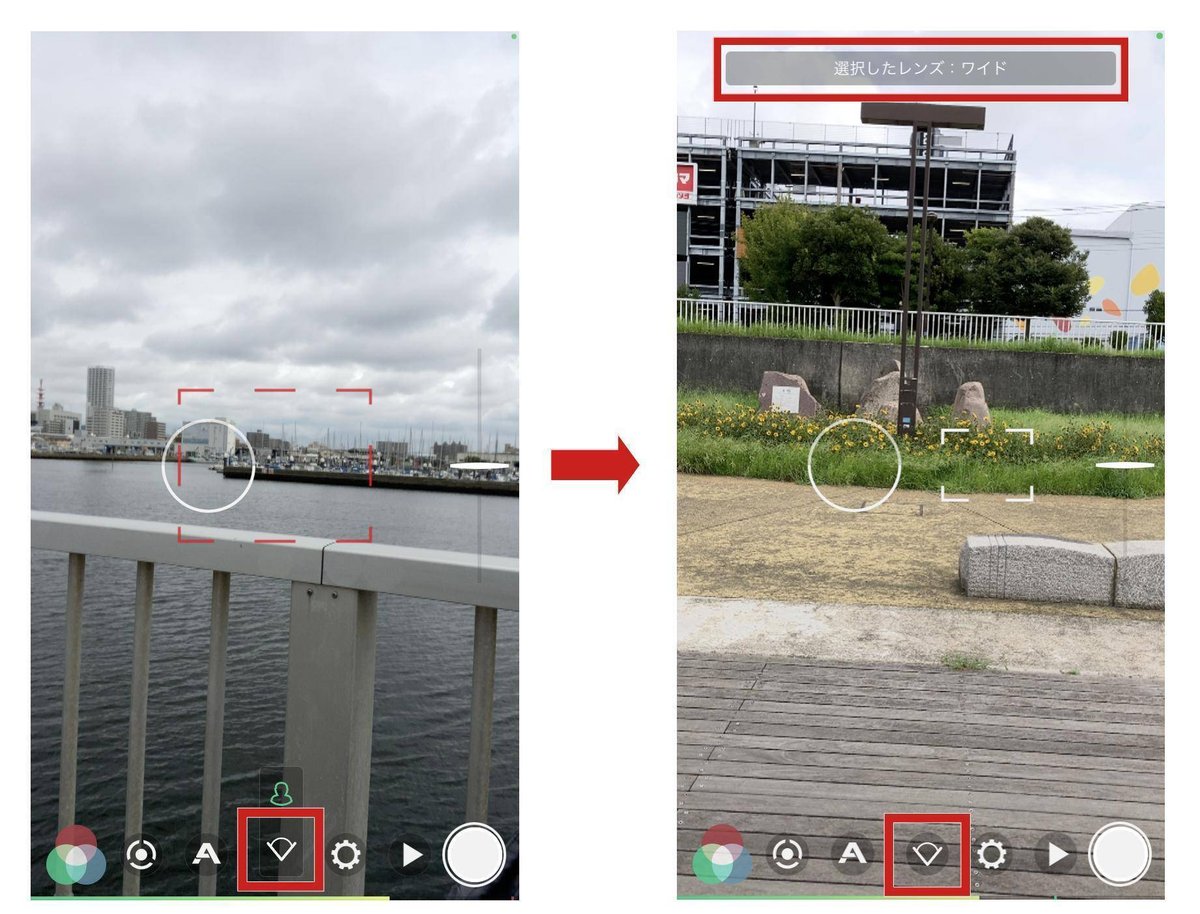
広角カメラに切り替わる
広角カメラのアイコンに戻って、広角カメラのレンズの変更の表示が出ます。
今回の操作で、広角カメラのレンズとセルフィーカメラのレンズ以外のレンズの切り替えの仕方は同じです。
次回はマイクの変更の設定を説明します。
今回のカメラのレンズの切り替えと連動して説明する必要があると思い説明を入れる事にしました。
次回で詳しく説明しますが、カメラの切り替えとマイクの切り替えの設定は別です。
マイクの切り替えの設定を変更をしなければ、セルフィーカメラのレンズに切り替えても背面のマイクの録音になります。
セルフィーカメラ側のマイクに変更されません。
撮影環境によっては前回説明したマイクの入力に関わるので注意が必要です。
今回のカメラの切り替えを踏まえて説明しようと思います。
この記事が気に入ったらサポートをしてみませんか?
